Como desativar as notificações de discórdia
Publicados: 2021-07-24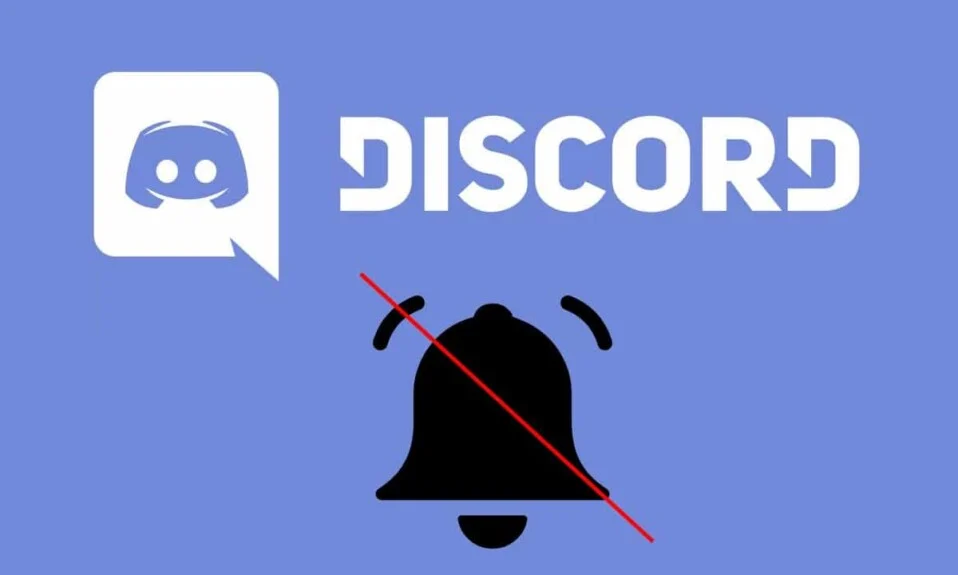
O Discord é uma ótima plataforma para os jogadores, pois permite que eles se comuniquem criando canais. Se você gosta de usar o Discord para seu recurso de conversa de áudio / texto durante o jogo, também deve estar ciente de que as notificações do Discord estão constantemente pingando. Embora as notificações sejam importantes para nos alertar sobre novas atualizações, elas também podem se tornar irritantes.
Felizmente, o Discord, sendo o ótimo aplicativo, oferece uma opção para desativar as notificações. Você pode fazer isso de várias maneiras e para todos/usuários selecionados. Leia nosso guia conciso sobre como desativar as notificações do Discord para vários canais e para usuários individuais.
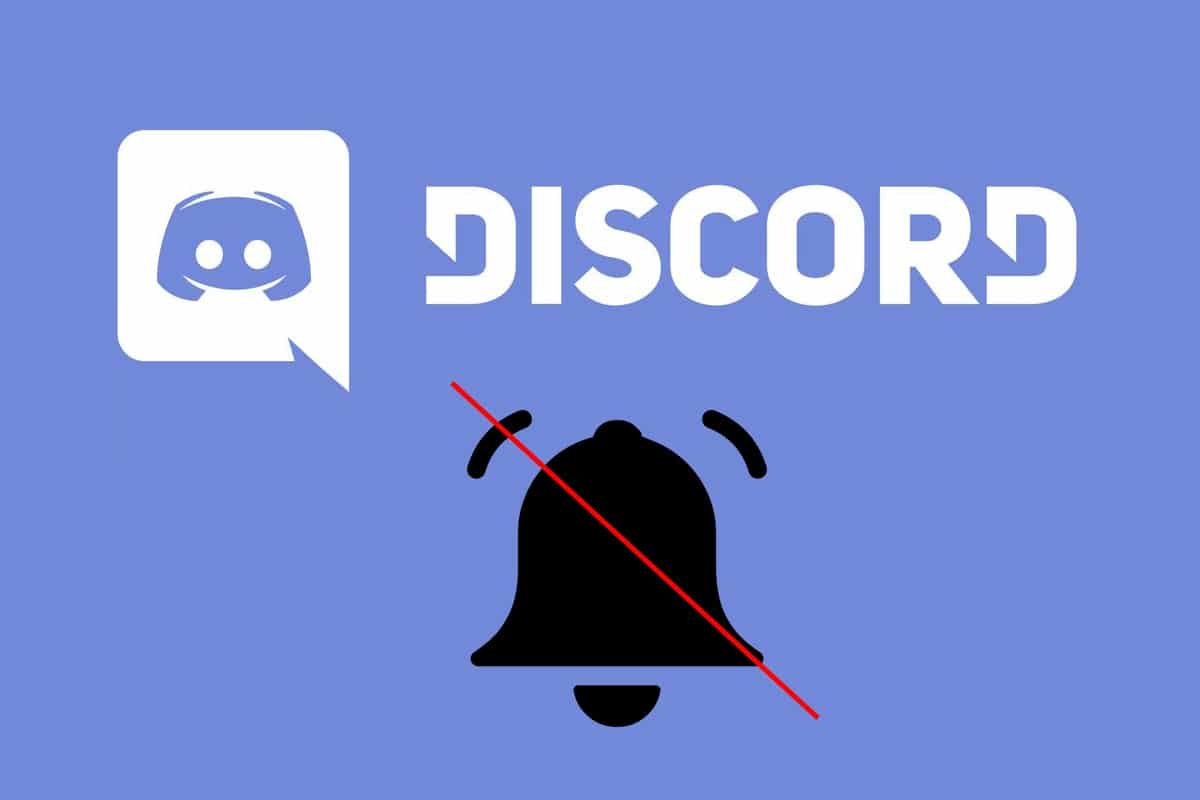
Conteúdo
- Como desativar as notificações de discórdia no Windows, macOS e Android
- Como desativar as notificações de discórdia no Windows PC
- Método 1: Silenciar as notificações do servidor no Discord
- Método 2: Silenciar canais únicos ou múltiplos no Discord
- Método 3: Silenciar usuários específicos no Discord
- Método 4: Silenciar notificações de discórdia por meio das configurações do Windows
- Como desativar as notificações de discórdia no Mac
- Método 1: pausar notificações de discórdia
- Método 2: desative as notificações de discórdia
- Como desativar as notificações de discórdia no telefone Android
- Método 1: Silencie o servidor Discord no aplicativo Discord
- Método 2: Silenciar canais individuais ou múltiplos no aplicativo Discord
- Método 3: silenciar usuários específicos no aplicativo Discord
- Método 4: Desative as notificações de discórdia nas configurações do celular
Como desativar as notificações de discórdia no Windows, macOS e Android
Como desativar as notificações de discórdia no Windows PC
Se você usa o Discord no seu PC com Windows, pode desativar as notificações seguindo qualquer um dos métodos listados abaixo.
Método 1: Silenciar as notificações do servidor no Discord
Discord oferece a opção de silenciar notificações para todo o servidor Discord. Assim, você pode optar por esse método se desejar bloquear todas as notificações do Discord para não ser distraído ou perturbado. Além disso, o Discord permite que você escolha o período de tempo em que as notificações do servidor devem permanecer silenciadas, como 15 minutos, 1 hora, 8 horas, 24 horas ou até eu ligá-lo novamente.
Veja como desativar as notificações do Discord para o servidor:
1. Inicie o Discord através do site oficial do Discord ou de seu aplicativo para desktop.
2. Selecione o ícone Servidor no menu à esquerda. Clique com o botão direito do mouse no servidor para o qual deseja silenciar as notificações.
3. Clique em Configurações de notificação no menu suspenso, conforme mostrado.
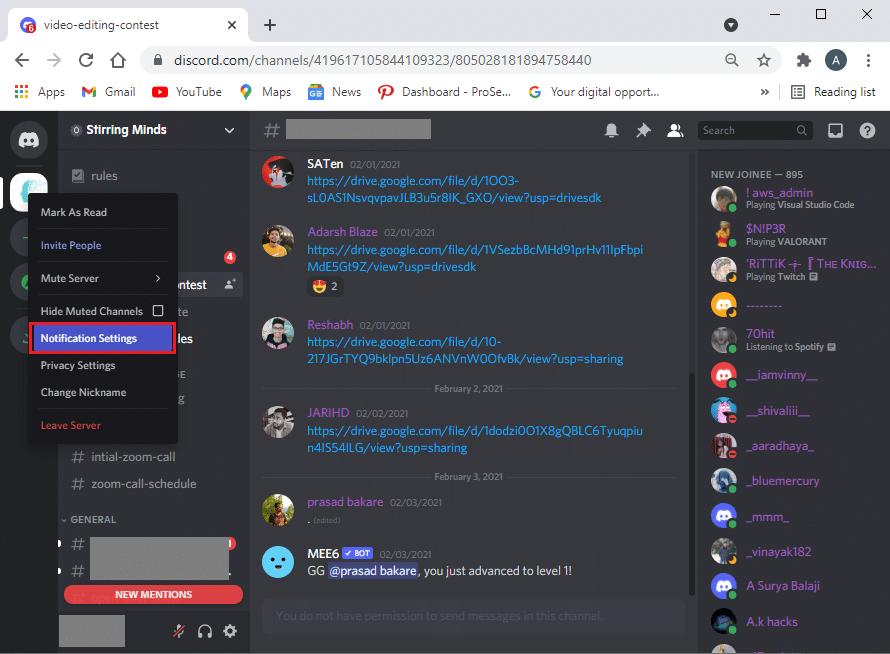
4. Aqui, clique em Mute server e selecione o Time frame , conforme ilustrado abaixo.
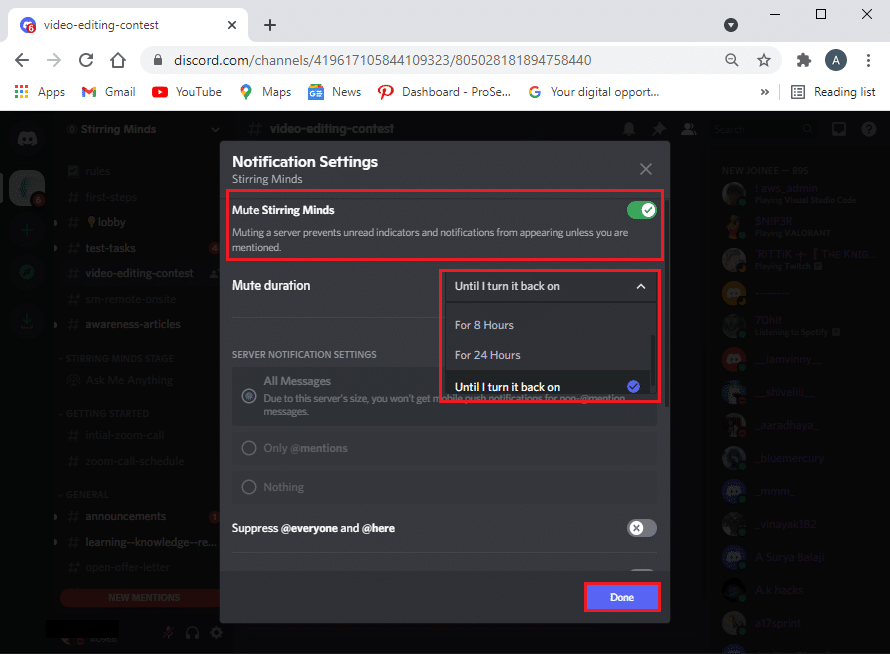
5. O Discord oferece as seguintes opções nas configurações de notificação do servidor .
- Todas as mensagens: Você receberá notificações para todo o servidor.
- Apenas @menções: Se você habilitar esta opção, receberá notificações apenas quando alguém mencionar seu nome no servidor.
- Nada - significa que você estará silenciando totalmente o servidor Discord
- Suprimir @everyone e @here: Se você usar o comando @everyone, estará silenciando as notificações de todos os usuários. Mas, se você usar o comando @here, silenciará as notificações de usuários que estão online no momento.
- Suprimir todas as @menções de função: se você habilitar essa opção, poderá silenciar as notificações para membros com funções como @admin ou @mod no servidor.
6. Após selecionar a opção desejada, clique em Concluído e saia da janela.
É assim que você pode silenciar as notificações do Discord para todos no servidor. Ao silenciar todos no Discord, você não receberá uma única notificação pop-up no seu PC com Windows.
Método 2: Silenciar canais únicos ou múltiplos no Discord
Às vezes, você pode querer apenas silenciar um ou vários canais de um servidor Discord em vez de silenciar todo o servidor.
Siga as etapas fornecidas para silenciar a notificação de um único canal:
1. Inicie o Discord e clique no ícone Servidor , como antes.
2. Clique com o botão direito do mouse no canal que deseja silenciar e passe o cursor sobre a opção Mute channel .
3. Escolha o período de tempo para escolher no menu suspenso como 15 minutos, uma hora, oito horas, 24 horas ou até você desativá-lo manualmente. Consulte a imagem fornecida.
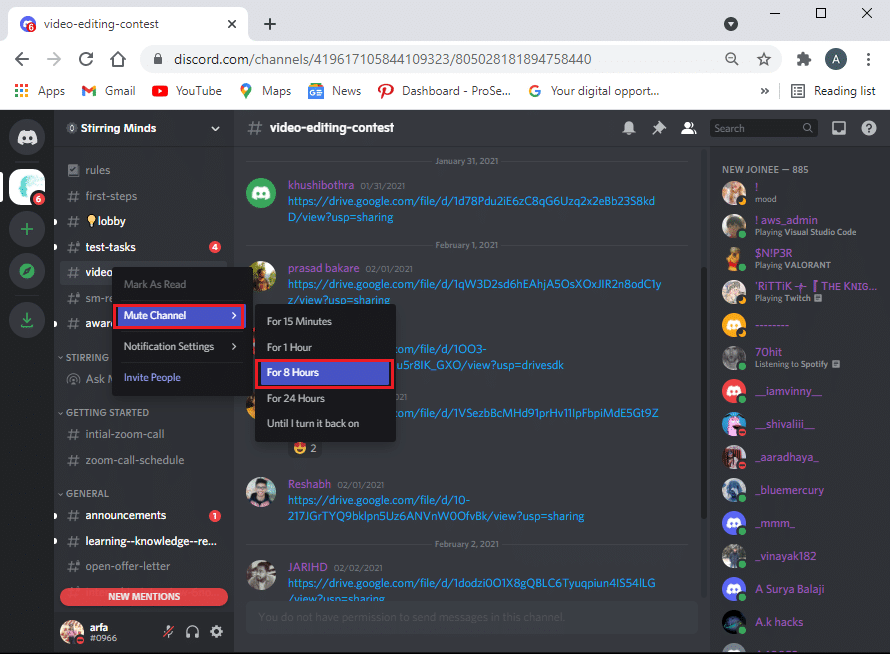
Como alternativa, siga estas etapas para silenciar notificações de canais específicos:
1. Clique no Servidor e abra o canal para o qual deseja silenciar as notificações.
2. Clique no ícone do sino exibido no canto superior direito da janela do canal para silenciar todas as notificações desse canal.
3. Agora você verá uma linha vermelha cruzando o ícone de sino, o que indica que este canal está mudo.
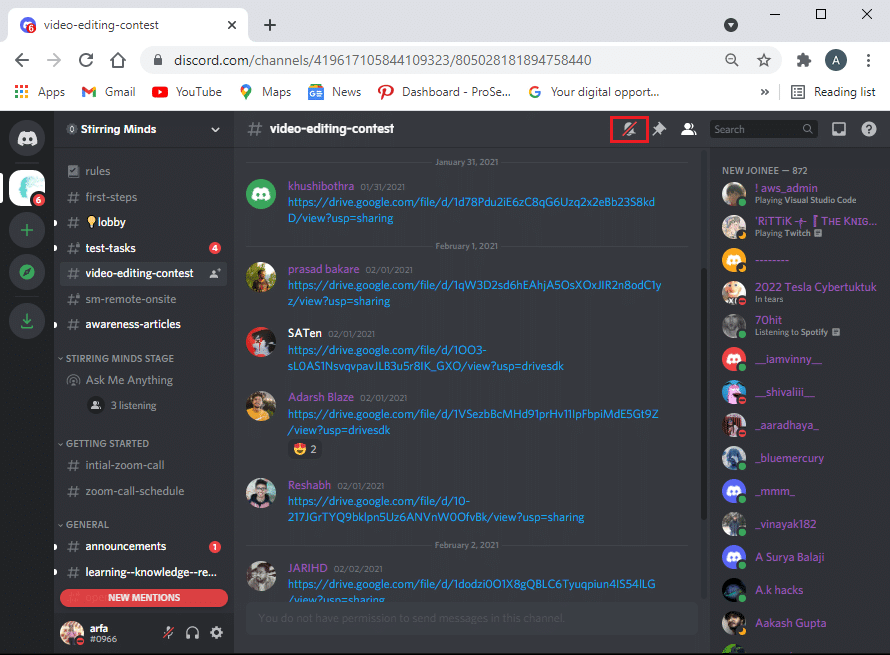
4. Repita os mesmos passos para todos os canais que deseja silenciar.
Observação: para ativar o som de um canal já desativado, clique novamente no ícone do sino .
Leia também: Corrigir o áudio do compartilhamento de tela do Discord não funcionando
Método 3: Silenciar usuários específicos no Discord
Você pode querer silenciar alguns membros irritantes em todo o servidor ou em canais individuais. Veja como desativar as notificações do Discord para usuários individuais:
1. Clique no ícone Servidor no Discord.
2. Clique com o botão direito do mouse no nome do usuário que deseja silenciar. Clique em Mudo , como mostrado.
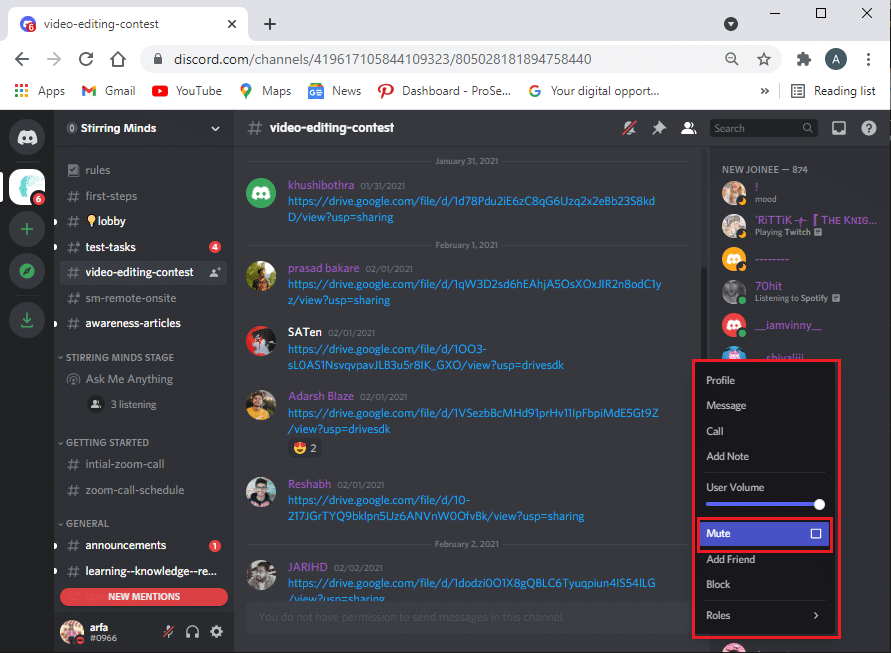
3. O usuário selecionado ficará mudo a menos que você o desligue manualmente. Você pode fazer isso para quantos usuários quiser.
Depois de silenciar usuários específicos, você não receberá nenhuma notificação deles. Você continuará recebendo notificações de outros usuários no servidor.
Método 4: Silenciar notificações de discórdia por meio das configurações do Windows
Se você não quiser modificar nenhuma configuração no Discord, poderá silenciar as notificações do Discord nas configurações do Windows:
1. Inicie o aplicativo Configurações pressionando as teclas Windows + I no teclado.

2. Vá para Sistema , conforme mostrado.
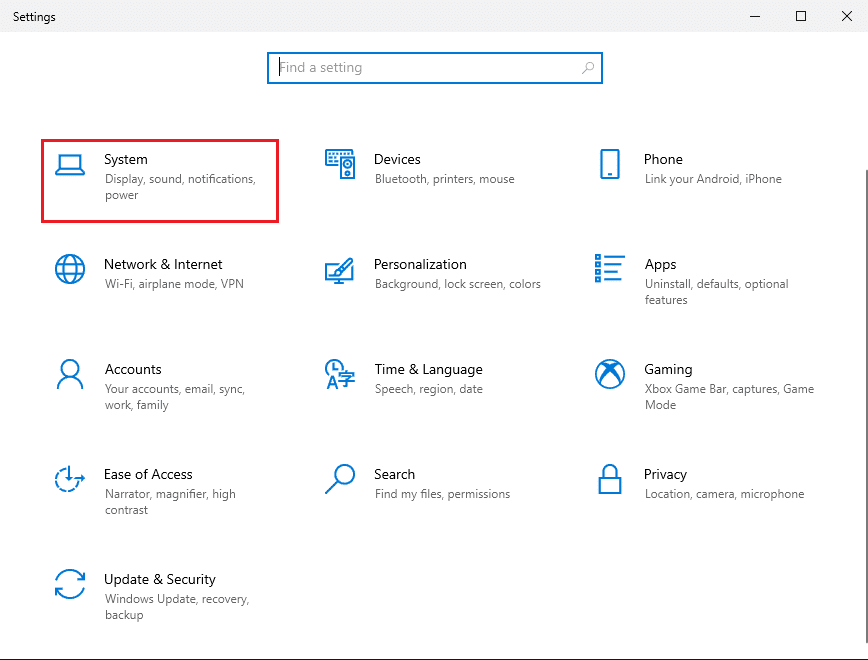
3. Agora, clique na guia Notificações e ações no painel à esquerda.
4. Por fim, desative a opção intitulada Obter notificações de aplicativos e outros remetentes , conforme mostrado.
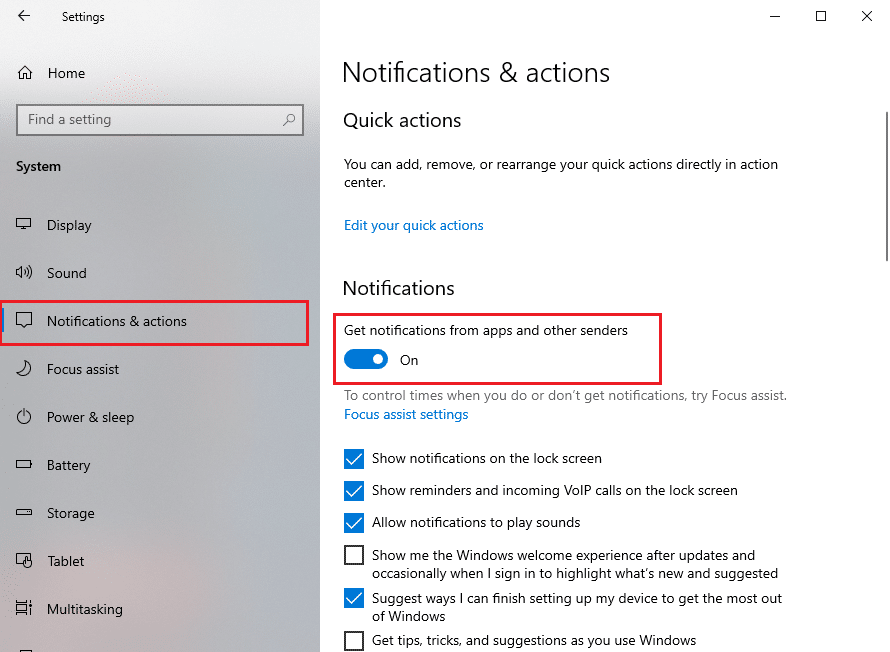
Leia também: Como desinstalar completamente o Discord no Windows 10
Como desativar as notificações de discórdia no Mac
Se você estiver usando o Discord no MacOS, o método para desabilitar as notificações do Discord é semelhante aos métodos listados no sistema operacional Windows. Se você deseja desativar as notificações do Discord nas configurações do Mac , leia abaixo para saber mais.
Método 1: pausar notificações de discórdia
Você tem a opção de pausar as notificações do Discord do próprio Mac. Veja como desativar as notificações do Discord:
1. Vá para o menu Apple e clique em Preferências do Sistema .
2. Selecione a opção Notificações .
3. Aqui, clique em DND / Não perturbe ) na barra lateral.
4. Selecione o período de tempo.
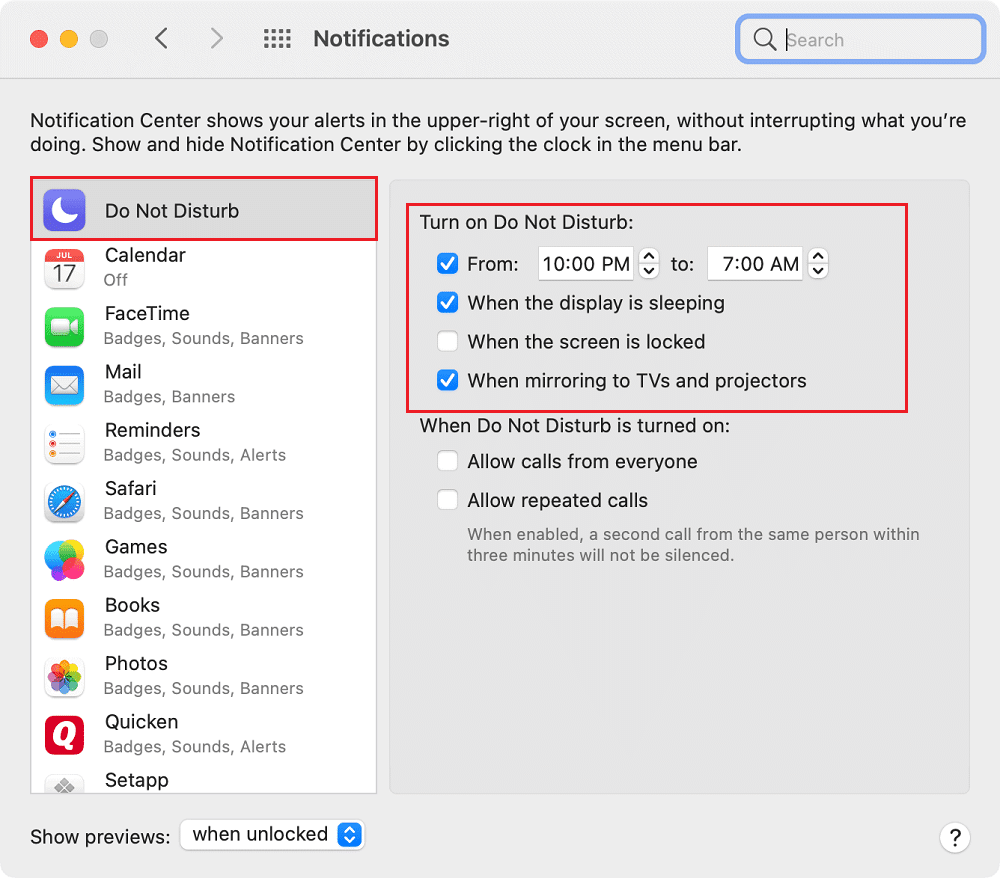
As notificações assim recebidas estarão disponíveis na Central de Notificações .
Método 2: desative as notificações de discórdia
Siga as etapas fornecidas para desativar as notificações do Discord nas configurações do Mac:
1. Clique no menu Apple > Preferências do sistema > Notificações , como antes.
2. Aqui, selecione Discord .
3. Desmarque a opção marcada Mostrar notificações na tela de bloqueio e Mostrar em notificações.
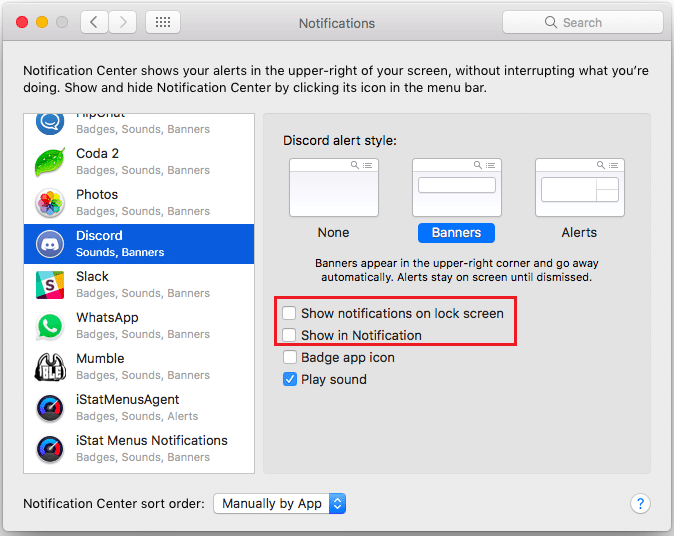
Isso silenciará todas as notificações do Discord até que você o ative novamente, manualmente.
Como desativar as notificações de discórdia no telefone Android
Se você usa o aplicativo móvel Discord em seu smartphone e deseja desativar as notificações, leia esta seção para saber como.
Nota: Como os smartphones não têm as mesmas opções de configurações e variam de fabricante para fabricante, verifique as configurações corretas antes de alterar qualquer uma.
Tente qualquer um dos métodos listados abaixo para desativar as notificações do Discord no seu telefone Android.
Método 1: Silencie o servidor Discord no aplicativo Discord
Veja como desativar as notificações do Discord para todo o servidor:
1. Inicie o aplicativo móvel Discord e selecione o servidor que deseja silenciar no painel esquerdo.
2. Toque no ícone de três pontos visível na parte superior da tela.
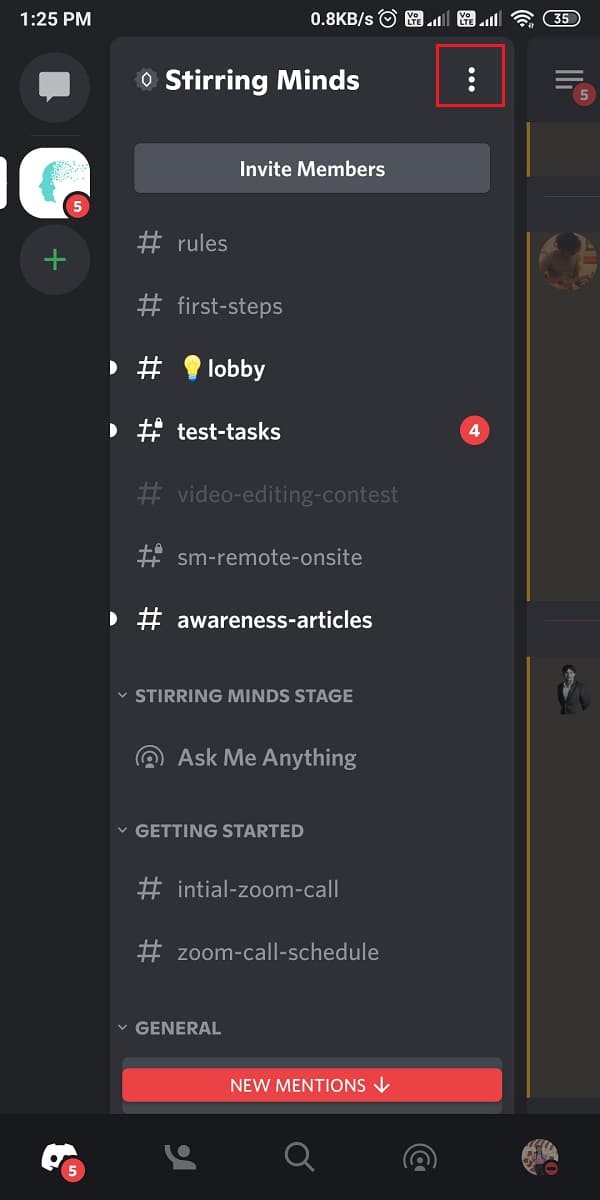
3. Em seguida, toque no ícone Sino , conforme mostrado abaixo. Isso abrirá as configurações de notificação .
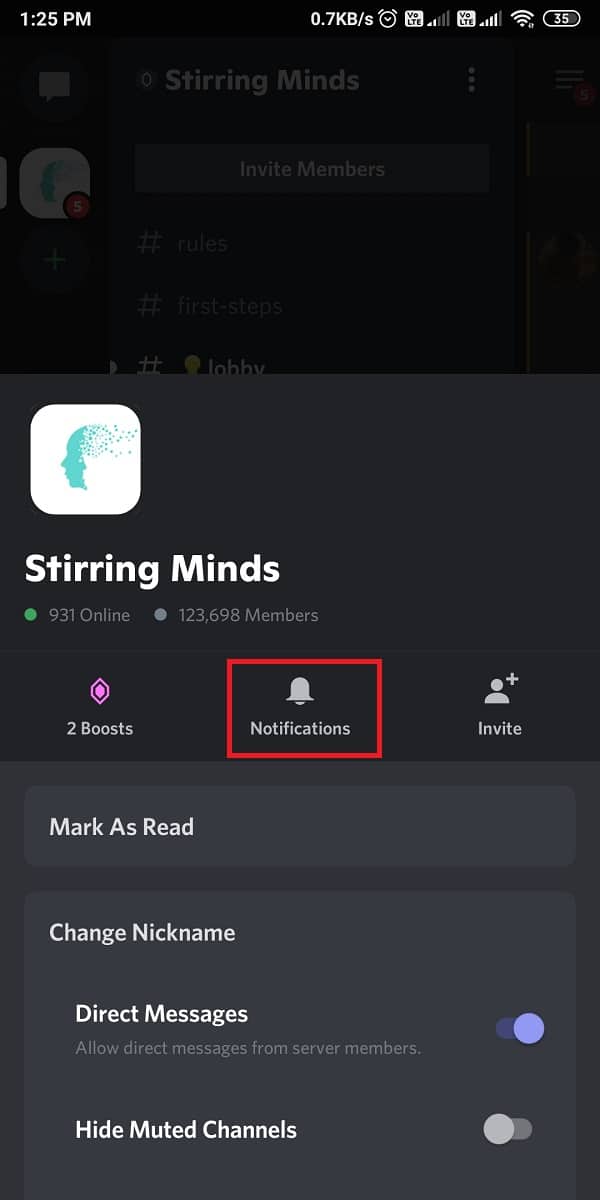
4. Por fim, toque em Silenciar servidor para silenciar as notificações de todo o servidor.
5. As opções de notificação serão as mesmas da versão desktop.
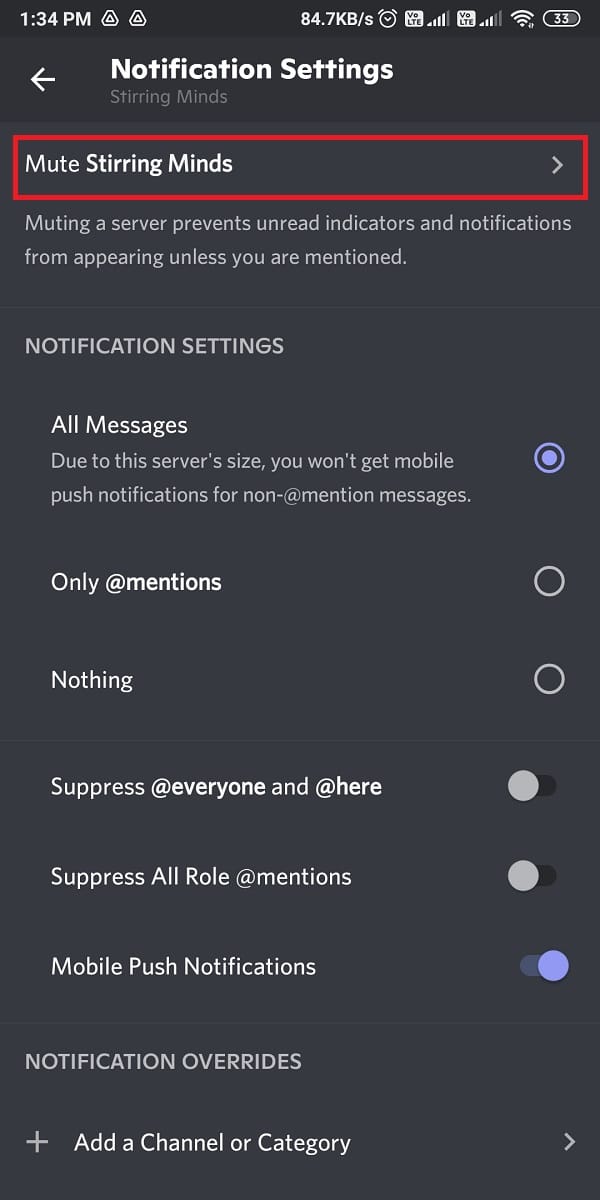
Leia também: Como desativar o som no Chrome (Android)
Método 2: Silenciar canais individuais ou múltiplos no aplicativo Discord
Se você deseja silenciar canais individuais ou múltiplos de um servidor Discord, siga estas etapas:
1. Abra o aplicativo Discord e toque no Servidor no painel à esquerda.
2. Agora, selecione e segure o nome do canal que deseja silenciar.
3. Aqui, toque em Mudo. Em seguida, selecione o período de tempo no menu fornecido.
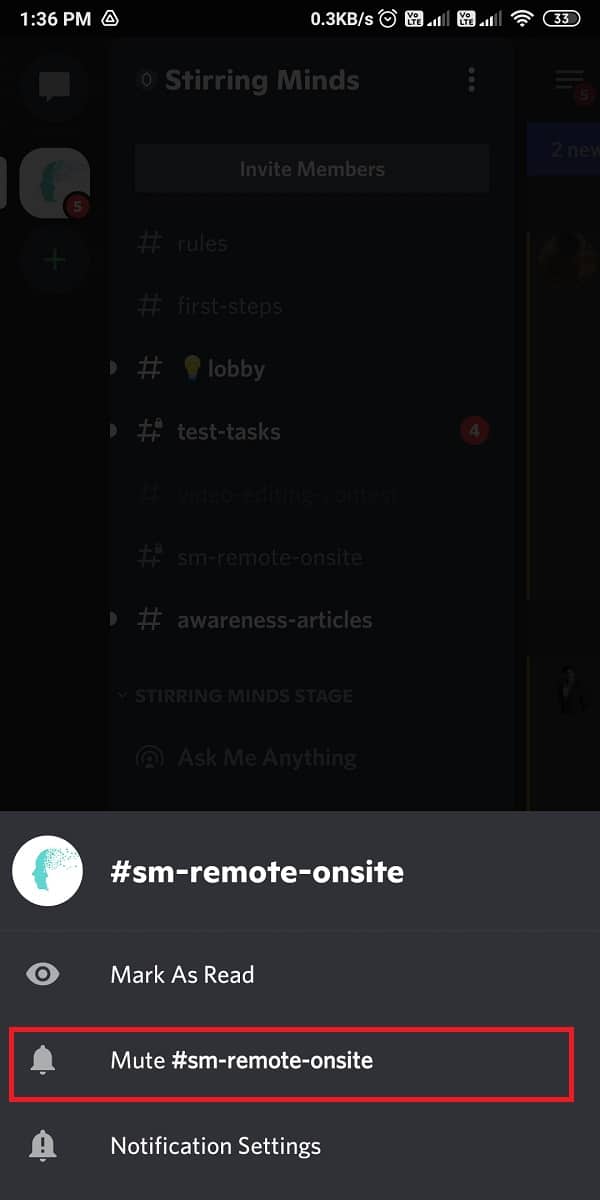
Você terá as mesmas opções nas configurações de notificação conforme explicado no Método 1 .
Método 3: silenciar usuários específicos no aplicativo Discord
O Discord não oferece a opção de silenciar determinados usuários na versão móvel do aplicativo. No entanto, você pode bloquear os usuários, conforme explicado abaixo:
1. Toque no ícone Servidor no Discord. Deslize para a esquerda até ver a lista de membros , conforme mostrado.
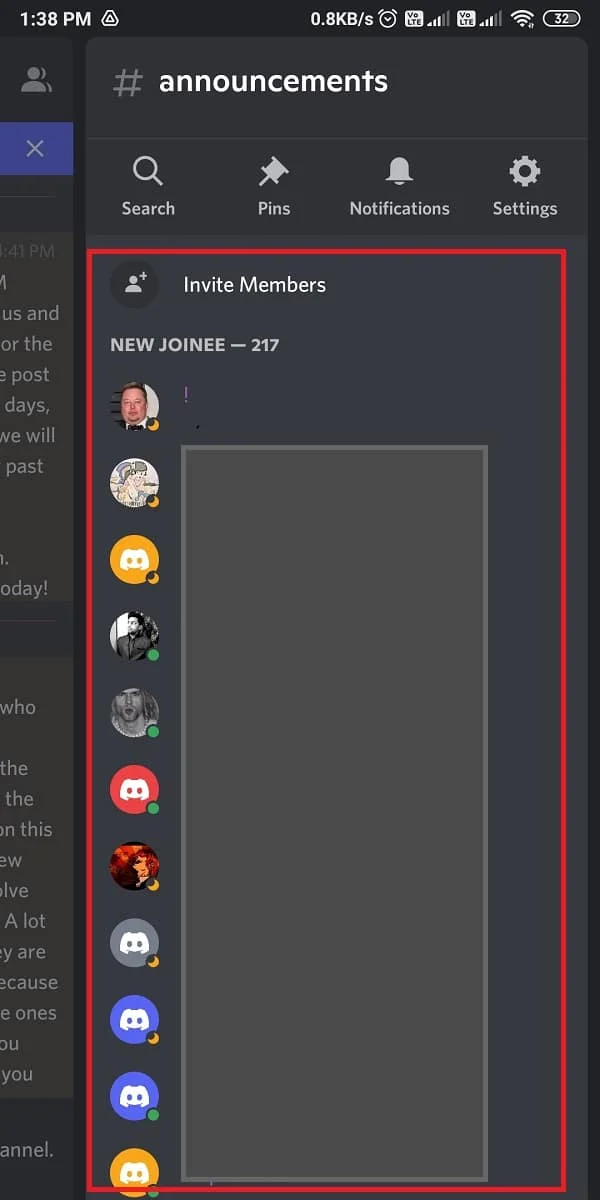
2. Toque no nome de usuário do usuário que deseja bloquear.
3. Em seguida, toque no ícone de três pontos no perfil do usuário .
4. Por fim, toque em Bloquear , conforme ilustrado abaixo.
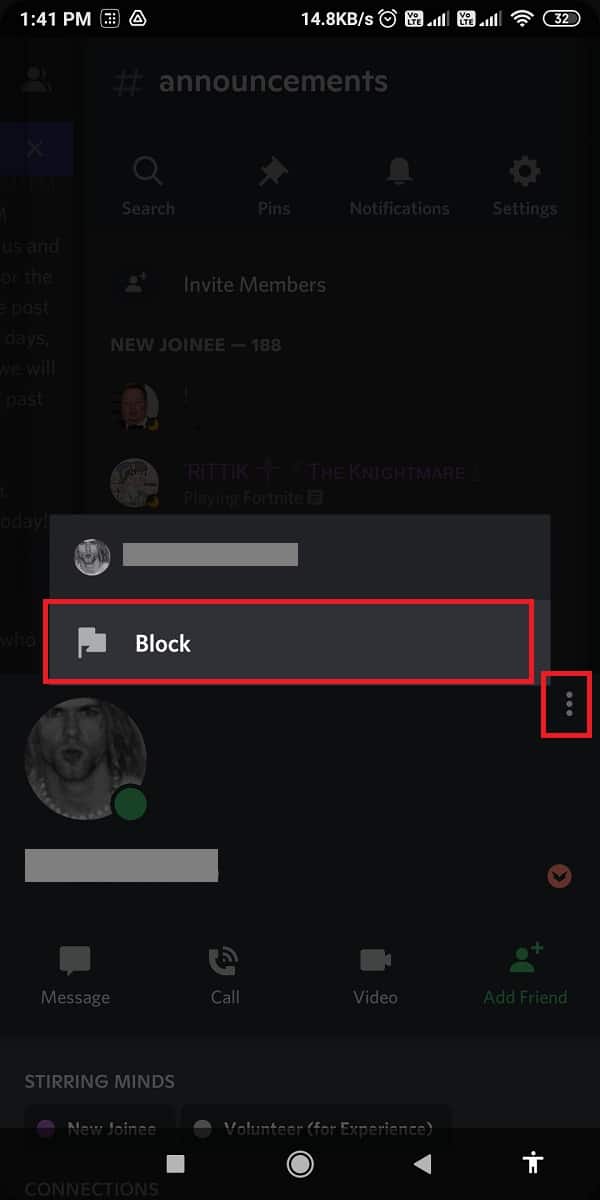
Você pode repetir as mesmas etapas para bloquear vários usuários e também para desbloqueá-los.
Método 4: Desative as notificações de discórdia nas configurações do celular
Todos os smartphones oferecem a opção de ativar/desativar notificações para qualquer/todos os aplicativos instalados em seu dispositivo. Cada pessoa tem requisitos subjetivos e, portanto, esse recurso é bastante útil. Veja como desativar as notificações do Discord por meio das configurações do celular.
1. Acesse o aplicativo Configurações em seu telefone.
2. Toque em Notificações ou Aplicativos e notificações .
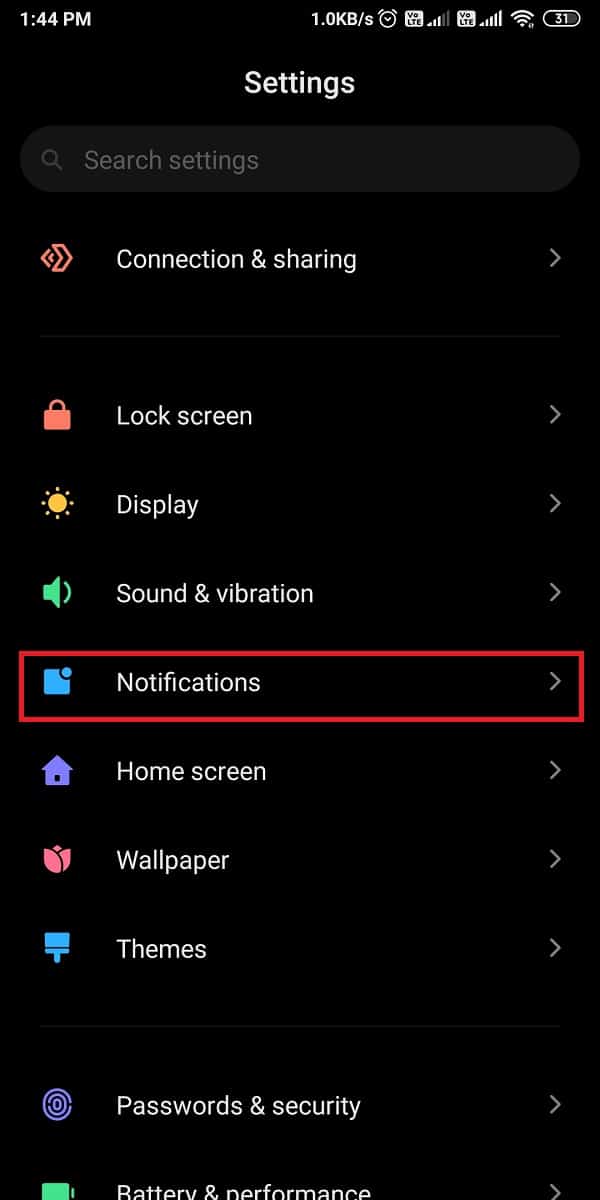
3. Localize o Discord na lista de aplicativos exibidos na tela.
4. Desative a alternância ao lado, conforme ilustrado abaixo.
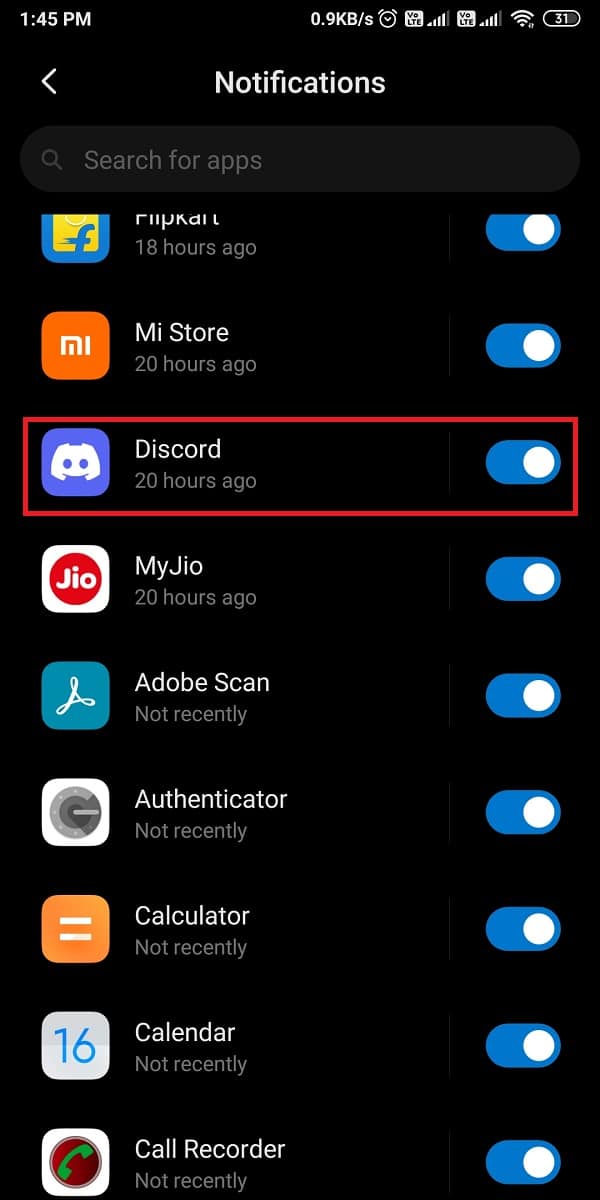
Recomendado:
- Como corrigir nenhum erro de rota no Discord (2021)
- Discord não abre? 7 maneiras de corrigir a discórdia não abrem o problema
- Corrigir erro de Internet em aplicativos móveis PUBG
- Como desativar a sobreposição de discórdia
Esperamos que nosso guia sobre como desativar as notificações do Discord tenha sido útil e você tenha conseguido desativá-las. Deixe-nos saber qual método funcionou para você. Se você tiver alguma dúvida ou sugestão sobre este artigo, informe-nos na seção de comentários.
